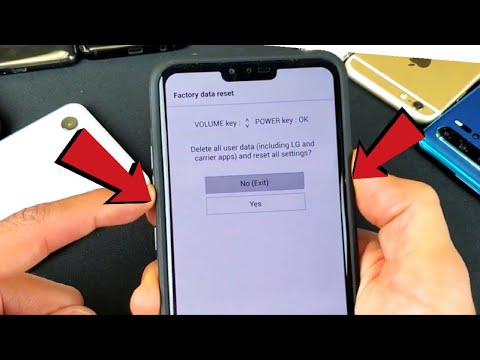
Contenu
Tout d'abord, votre LG V40 ThinQ dispose de deux méthodes de charge; filaire et sans fil. Si l'un ne fonctionne pas, au moins, vous devez tout de même faire le plein de batterie. Cela a toujours été le cas avec les smartphones dotés de plusieurs méthodes de charge. Il est rare que les deux méthodes échouent sauf, bien sûr, dans les cas où la batterie a été endommagée pour une raison quelconque.
Dans cet article, je vais vous expliquer comment dépanner votre V40 ThinQ qui ne se charge pas. Étant donné que le téléphone est assez récent, nous devons uniquement déterminer si le problème vient du micrologiciel, car si c'est le cas, vous pouvez généralement le résoudre en effectuant des procédures de dépannage de base. Si, cependant, le problème est lié au matériel, votre téléphone est toujours sous garantie, vous pouvez donc demander un remplacement à tout moment.
Maintenant, avant toute chose, si vous rencontrez d'autres problèmes avec votre téléphone, assurez-vous de consulter notre page de dépannage car nous avons déjà fourni des solutions à des centaines de problèmes signalés par nos lecteurs. Il y a de fortes chances que nous ayons déjà fourni une solution au problème que vous rencontrez actuellement, alors essayez de trouver des problèmes similaires au vôtre sur cette page et n'hésitez pas à utiliser les solutions que nous avons suggérées. S'ils ne fonctionnent pas ou si vous avez besoin d'une assistance supplémentaire, remplissez notre questionnaire sur les problèmes Android et cliquez sur Soumettre pour nous contacter.
Comment dépanner LG V40 ThinQ qui ne se charge pas
Nous aborderons ici quelques questions brièvement et rapidement. Tout d'abord, nous allons dépanner votre téléphone qui ne se recharge pas avec le chargeur filaire mais qui se recharge toujours avec le sans fil et le second est l'opposé du premier.
Dépannage du V40 ThinQ qui ne se charge pas avec un chargeur filaire
- Assurez-vous que le chargeur est branché sur une prise de courant - si vous avez pu charger votre téléphone à l'aide du chargeur avant ce problème, le problème ne vient peut-être pas de votre téléphone ou de votre chargeur, mais peut-être de la source d'alimentation elle-même. Essayez de brancher un appareil sur cette prise pour voir s’il y a du courant ou vous pouvez brancher le chargeur sur une prise dont vous savez qu'elle fonctionne.
- Redémarrage forcé de votre téléphone - que le téléphone soit allumé ou éteint, essayez de faire le redémarrage forcé en appuyant sur les touches de diminution du volume et d'alimentation pendant 10 secondes ou jusqu'à ce que le téléphone redémarre. Ensuite, laissez-le se charger pour voir si le problème est résolu par lui. S'il ne se charge toujours pas, essayez le suivant.
- Vérifiez le chargeur - vous n'avez qu'à vérifier s'il y a une obstruction dans le port du chargeur comme des débris, des peluches ou tout autre corps étranger. Si tel est le cas, vous pouvez simplement le supprimer et charger votre téléphone. Si ce n’est pas le cas, la prochaine étape peut vous aider.
- Vérifiez physiquement le câble - vous devriez vérifier s'il y a une pause quelque part. Les câbles OEM sont en fait robustes maintenant, il est donc presque impossible que le câble se brise s’il n’est pas étiré à sa limite. Vous devez également vérifier les deux extrémités pour déceler toute obstruction ou si le câble est mouillé. Si cela semble correct, vous devriez essayer de connecter votre téléphone à un ordinateur pour voir s'il est détecté, si c'est le cas, le câble est correct. Sinon, c'est peut-être là que réside le problème.
- Vérifiez le port du chargeur de votre téléphone - vous devrez vérifier s'il y a des objets étrangers ou s'il y a une sorte d'humidité à l'intérieur. Vous pouvez facilement nettoyer le port en insérant un petit morceau de tissu pour absorber l'humidité. Si cela semble correct, vous devriez essayer d'utiliser un chargeur tiers ou un nouveau et si cela ne fonctionne pas non plus, le problème pourrait provenir du port du chargeur et il peut être nécessaire de le remplacer.
- Réinitialisez votre téléphone - juste au cas où le problème persiste après avoir suivi les étapes ci-dessus, vous devez sauvegarder vos fichiers et données et réinitialiser votre téléphone pour exclure la possibilité qu'il s'agisse simplement d'un problème de micrologiciel qui empêche votre téléphone de se charger. Le micrologiciel joue un rôle important dans le processus de charge, c'est la raison pour laquelle vous devez le faire. En outre, vous devez effacer vos informations personnelles de votre téléphone au cas où vous auriez besoin de les envoyer au technicien pour réparation.
Dépannage du V40 ThinQ qui ne se charge pas avec le chargeur sans fil
- Éteignez votre téléphone et placez-le sur le pavé sans fil - Il y a des moments où un téléphone ne se recharge pas lorsqu'il est allumé, donc pour exclure cette possibilité, éteignez votre téléphone et essayez à nouveau de charger. S'il ne se charge toujours pas, essayez la solution suivante.
- Assurez-vous que le chargeur sans fil est sous tension - quel que soit le chargeur que vous utilisez, assurez-vous qu'il est sous tension ou branché sur une prise murale en état de marche. Si vous avez d'autres appareils capables de se recharger sans fil, vous devriez également les essayer avec votre chargeur pour savoir s'ils se chargent, sinon, c'est un problème de chargeur, sinon, le problème pourrait être avec votre téléphone.
- Réinitialisez votre téléphone si possible - à condition que vous ayez encore assez de batterie, vous devriez essayer de réinitialiser votre téléphone car le micrologiciel joue un rôle important dans le processus de chargement, en particulier lorsqu'il est sans fil. La réinitialisation de votre téléphone effacera toutes vos informations personnelles de votre appareil au cas où vous auriez à recourir à une réparation technique et éliminera également la possibilité qu'il s'agisse d'un problème de micrologiciel.
Si le problème persiste, vous devez le rapporter au magasin afin que le technicien puisse le vérifier pour vous. Voici comment réinitialiser votre appareil:
- Sauvegardez toutes les données de la mémoire interne avant d'effectuer une réinitialisation générale.
- Éteignez l'appareil.
- Appuyez sur les boutons d'alimentation et de réduction du volume et maintenez-les enfoncés.
- Lorsque le logo LG apparaît, relâchez rapidement puis maintenez le bouton d'alimentation enfoncé tout en continuant à maintenir le bouton de réduction du volume.
- Lorsque le message «Supprimer toutes les données utilisateur (y compris les applications LG et de l'opérateur) et réinitialiser tous les paramètres» s'affiche, utilisez le bouton de réduction du volume pour mettre en surbrillance Oui.
- Appuyez sur le bouton d'alimentation pour réinitialiser l'appareil.
J'espère que ce tutoriel vous a aidé d'une manière ou d'une autre. Aidez-nous à faire passer le mot en partageant ce message avec vos amis ou des personnes qui peuvent également avoir des problèmes similaires. Merci d'avoir lu!
Connecte-toi avec nous
Nous sommes toujours ouverts à vos problèmes, questions et suggestions, alors n'hésitez pas à nous contacter en remplissant ce formulaire. C'est un service gratuit que nous offrons et nous ne vous facturerons pas un centime pour cela. Mais sachez que nous recevons des centaines d’e-mails chaque jour et qu’il nous est impossible de répondre à chacun d’entre eux. Mais soyez assurés que nous lisons chaque message que nous recevons. Pour ceux que nous avons aidés, veuillez passer le mot en partageant nos messages avec vos amis ou en aimant simplement notre page Facebook et Google+ ou en nous suivant sur Twitter.


